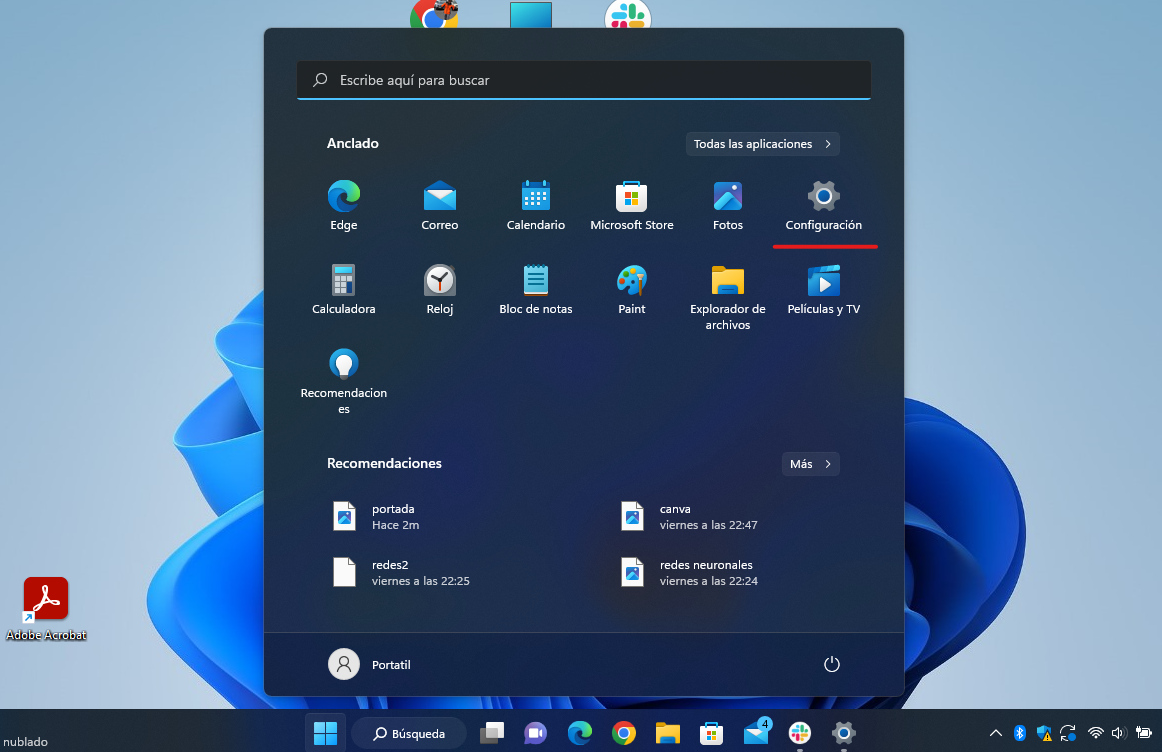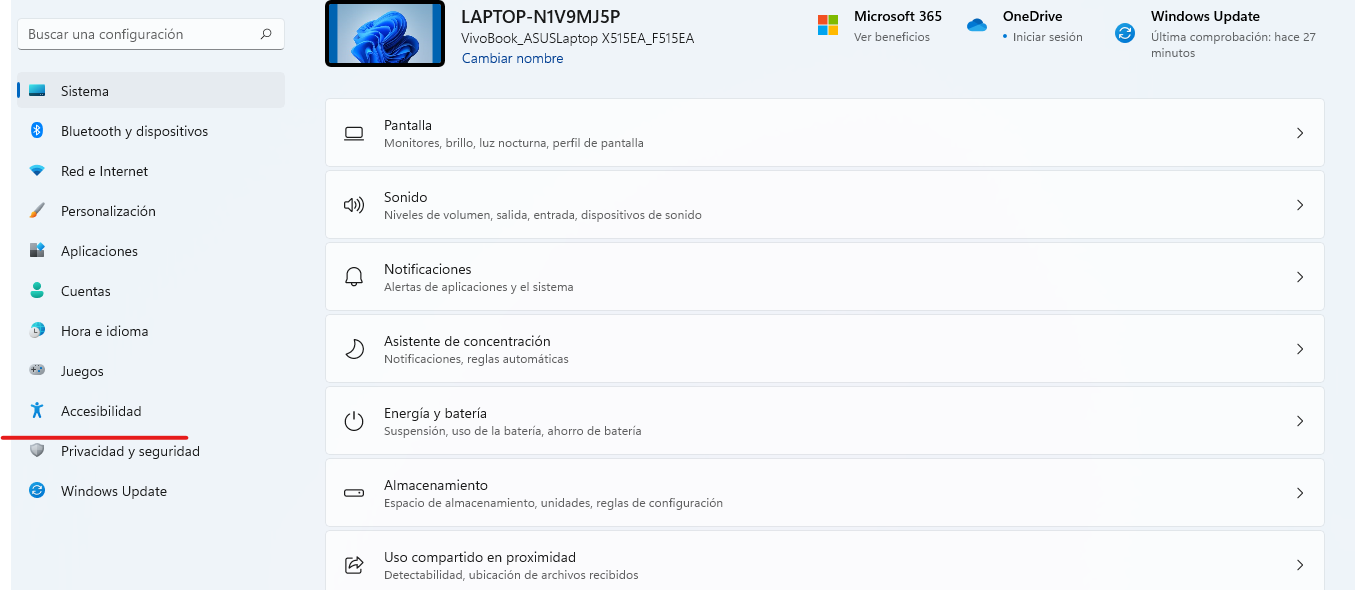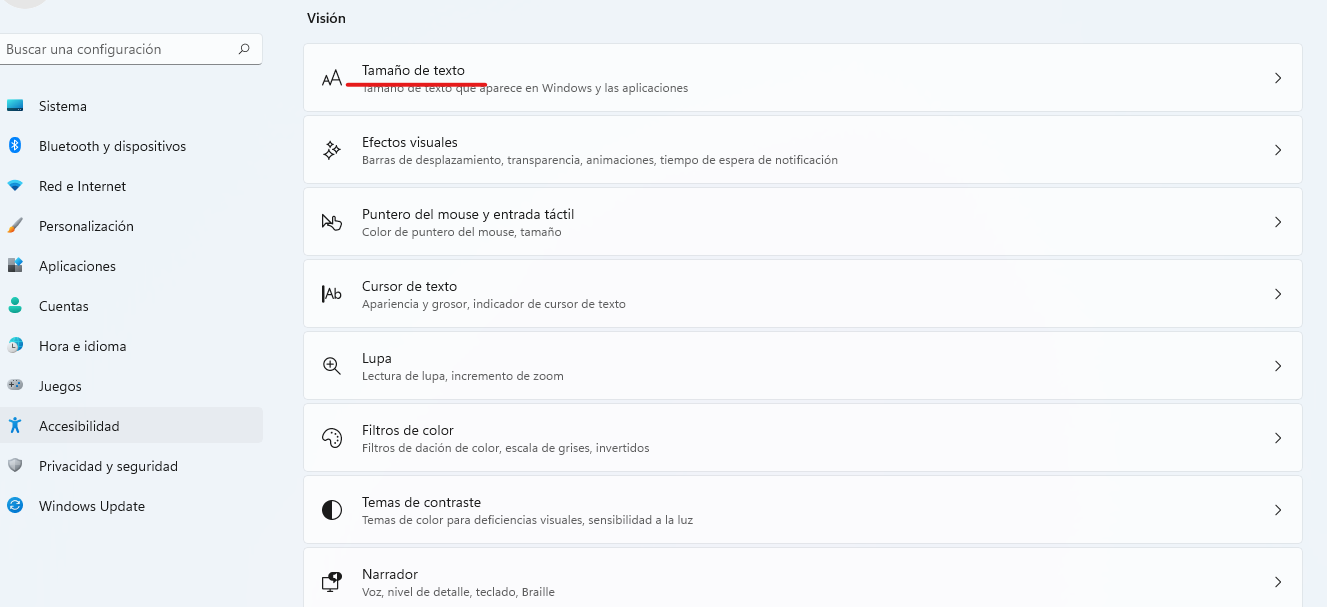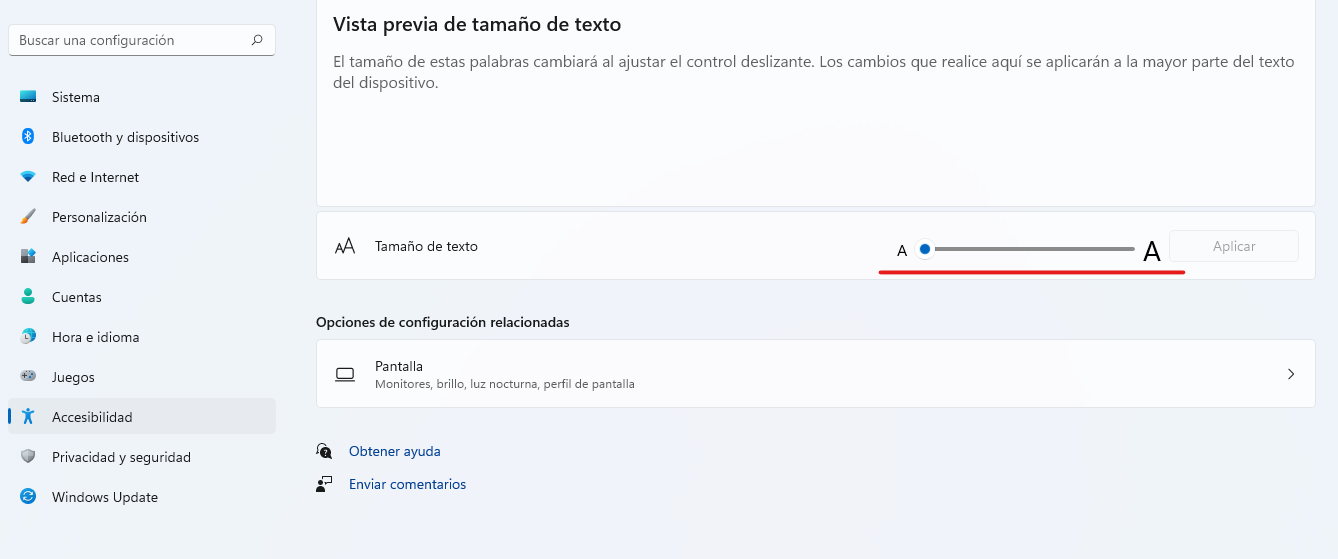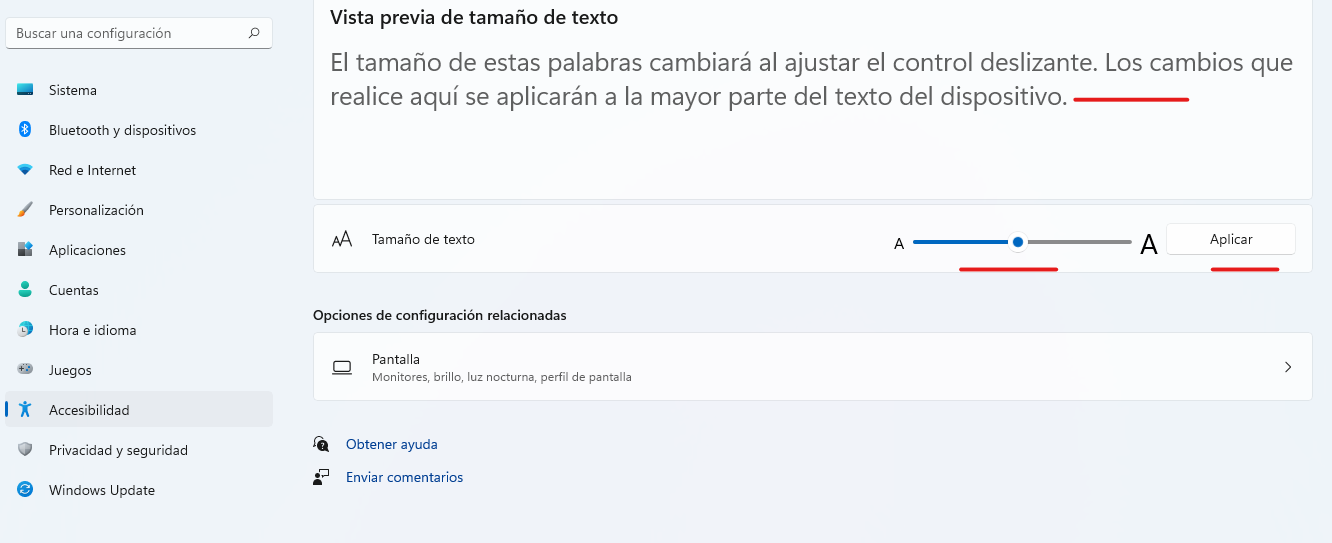3.1 Convierte tu ordenador en un dispositivo accesible
Como docentes, la mayoría de nosotros dispone de un ordenador (sobremesa o portátil) en el aula; en algunos casos incluso utilizamos el nuestro personal, si el centro tiene escasos recursos. Estos ordenadores no permiten hacer cambios en él, las modificaciones que en la mayoría de los casos ayudan a compensar las dificultades. Se pueden realizar varias modificaciones de accesibilidad, de esta manera ayudamos a los alumnos con algún tipo de dificultad, pero también el resto de usuarios nos beneficiamos de estos cambios.
A lo largo de este capítulo vamos a explicar 10 sencillas modificaciones accesibles , estas pueden facilitar el acceso a la información, por lo que los procesos de enseñanza aprendizaje se verán más reforzados. Estos cambios se podrían clasificar dependiendo del tipo de usuarios al que van destinados, pero como hemos dicho, todos nos podemos beneficiar de ello aunque a primera vista no tendremos más dificultades.
Para elaborar este capítulo hemos seleccionado un sistema operativo como Windows, ya que es el más común en la mayoría de los ordenadores. Independientemente de las versiones, partiremos en todas las modificaciones del menú "configuración" y del apartado "accesibilidad".
Change the size of text
Lo primero que nos viene a la cabeza son las personas con baja visión; el tamaño del texto puede ayudar a todas aquellas personas que tienen algún tipo de discapacidad visual, independientemente del grado. Pero también existen usuarios de computadora que pueden tener presbicia ("error de refracción que dificulta a las personas de mediana edad ya los adultos mayores ver cosas de cerca"); por ello muchos de nosotros podemos necesitar aumentar el tamaño de un texto para leer determinados documentos o bien cuando el tamaño de la pantalla es muy pequeño.
A continuación, explicaremos los cambios que debes realizar en su ordenador:
1. Dentro del menú de accesibilidad, seleccionamos la opción "Tamaño de letra".
Localizamos el control deslizante y lo desplazamos a la derecha en función del tamaño que necesitemos. La frase escrita en vista previa terminaráaumentará prontosu tamaño en función del tanto por ciento elegido.
No debemos olvidarnos de pulsar sobre el botón aplicar para que los cambios se guarden.